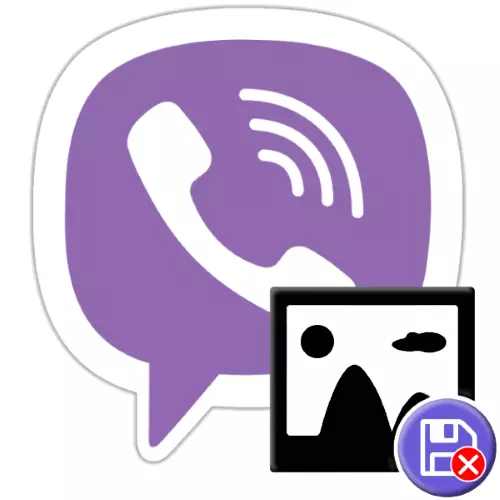
Eins og þú veist, skiptast á myndum með Viber sjálfgefið með því að hlaða niður skrám sínum í minni tækisins viðtakandans. Þetta er skilvirk lausn frá sjónarhóli að flýta fyrir undirbúningi mynda í gegnum sendiboði og leit þeirra í framtíðinni, en þessi nálgun leiðir til aukinnar umferðarflæði og fylla geymslu tækisins, sem er ekki ásættanlegt fyrir alla notendur. Tilgreindar aðgerðir geta verið óvirkur og í greininni munum við líta á hvernig á að gera þetta á Android-snjallsímanum, iPhone og tölvu.
Hvernig á að slökkva á virkni sjálfvirkrar vistunar myndar í Viber
A algjörlega ólík skipulag OS skráarkerfisins þar sem Vaiber getur virkað, auk fræga viðmótsins aðlagað til að vinna í þeim, þurfa Messenger Client forritin umfjöllun um vandamálið frá hausnum í greininni úr tækjum á Android , Ayos og Windows sérstaklega.Android.
Notendur Viber fyrir Android til að slökkva á gangsetningu mynda frá sendiboði til geymslu tækisins getur notað einn af tveimur aðferðum.
Aðferð 1: OS sjóðir
Fyrstu aðferðirnar sem um ræðir fyrir aðferðina til að setja upp bann við að vista myndir frá Waiber gerir ráð fyrir "skarast" við sendiboði aðgang að minni tækisins frá OS-hliðinni og er Cardinal. Það skal tekið fram að til viðbótar við að vista myndina með því að framkvæma eftirfarandi meðferð, muntu tapa skrám frá sendiboði.Aðferð 2: Viber Stillingar
Viber Hönnuðir eru vissulega meðvitaðir um löngun sérstakrar flokkar notenda Messenger slökkva á sjálfvirkni ferlisins við að hlaða niður skrám sem berast frá því til tækjanna og í löngun til að veita mest ásættanlegt líkan af rekstri Android lausn hennar Fyrir Android sem er að finna í þessari umsókn er tækifæri til að sveigjanlega meðhöndla rekstur tiltekinnar hlutar.
- Hlaupa Viber og farðu í "fleiri" forritin frá spjaldið fyrir neðan aðalskjáinn. Næst skaltu banka á "Stillingar".
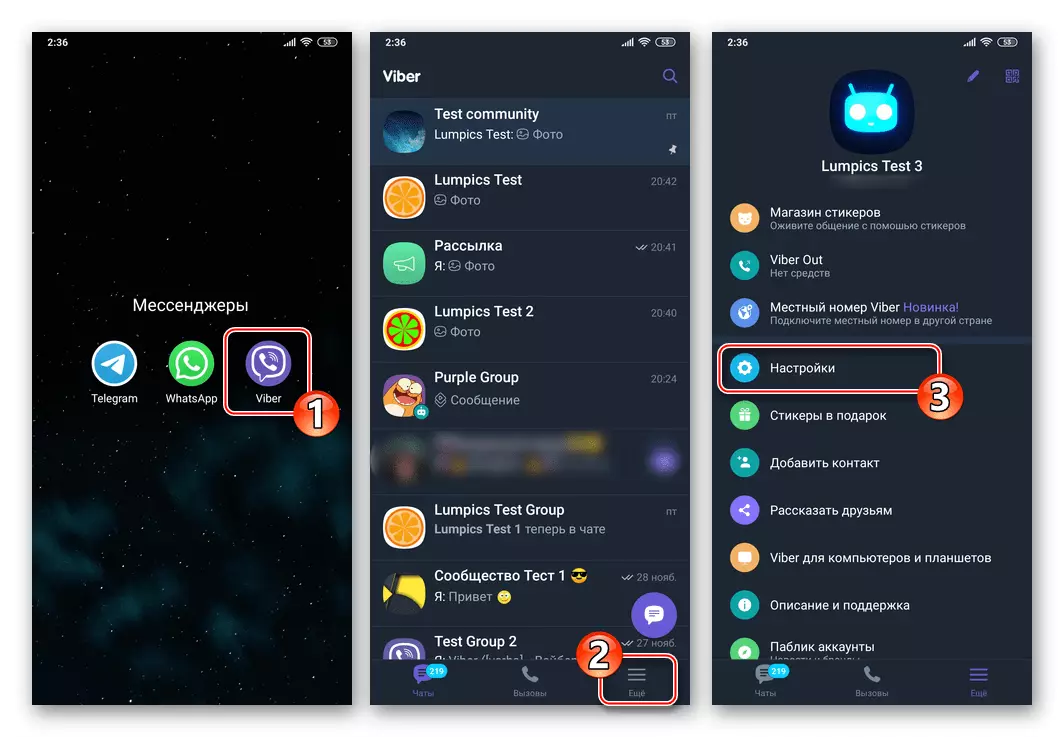
- Opnaðu breytu kaflann sem kallast "gögn og margmiðlun".
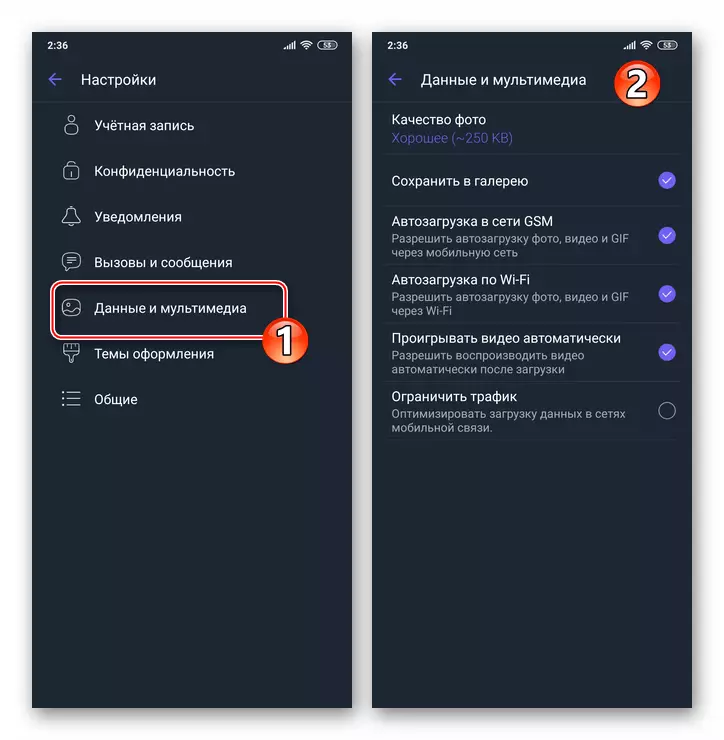
Næst skaltu fjarlægja þriggja stig úr eftirfarandi kassa sem staðsett eru nálægt eftirfarandi valkostum:
- "Vista í galleríið" - Slökkt á valkosti er í raun og er lausnin á verkefninu sem lýst er í titlinum. Eftir að þú hefur sleppt samsvarandi gátreitunarvalkostinum úr merkinu verður myndin vistuð í símanúmerið í samræmi við bein leiðbeiningar þínar.
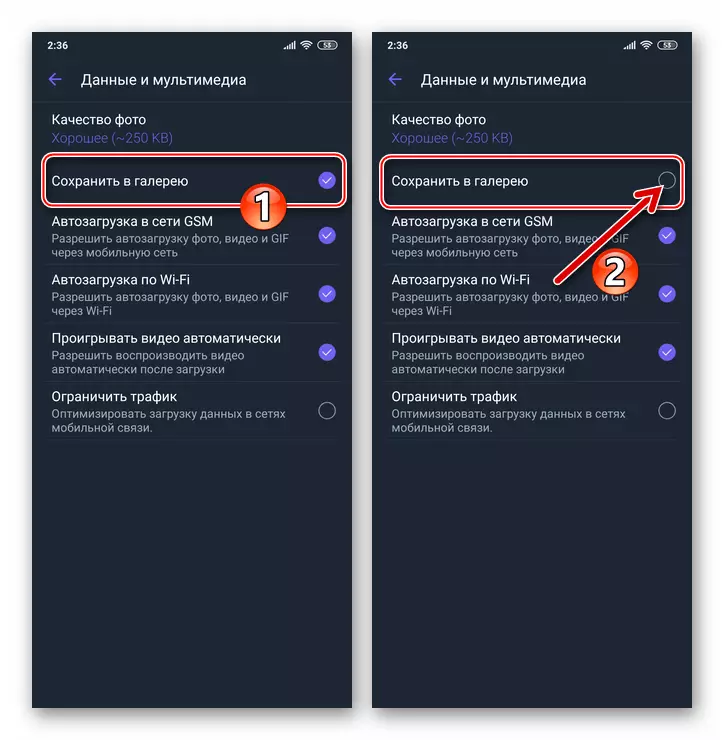
Fela og eyða niðurhal frá Viber Photo
Hægt er að slökkva á sjálfvirka myndunarvalkostinum í snjallsímanum er ekki nóg til að ná markmiðum þínum. Ef þú þarft að hreinsa símanúmerið úr myndum sem fengust frá Weber fyrr geturðu falið skjáinn sinn eða eytt með því að nota eftirfarandi aðferðir.
- Fela:
- Opnaðu "galleríið" og farðu í "albúm" flipann af þessari áhorfanda og kerfisbundið geymda Android-tæki og myndbandsminni.
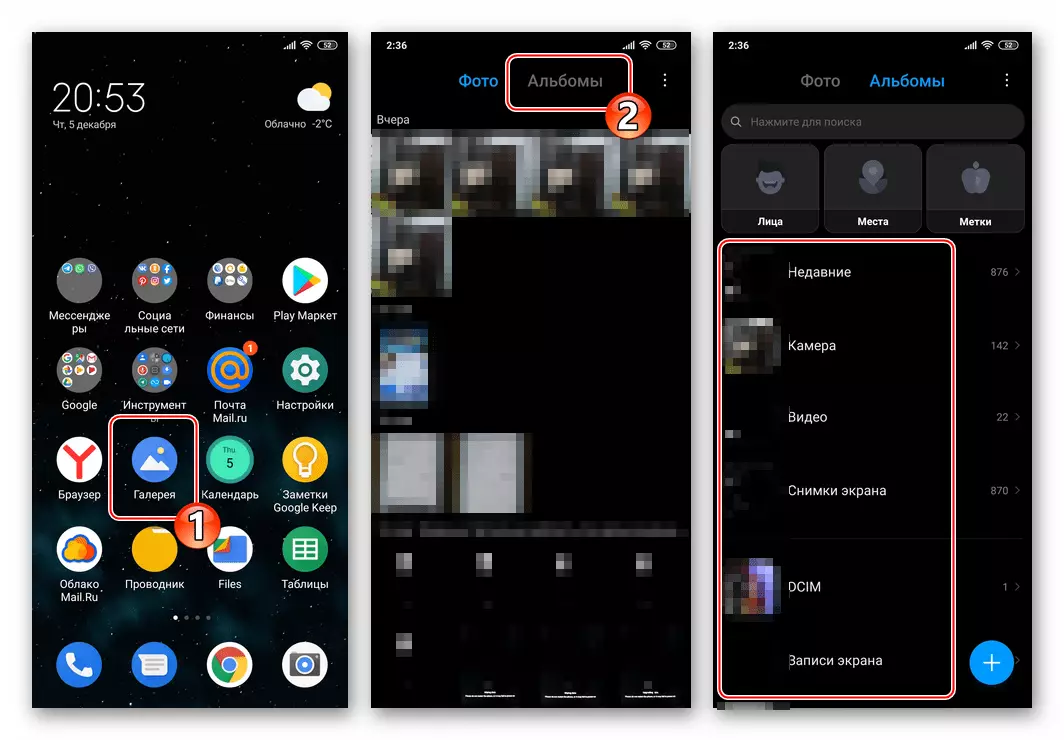
- Meðal albúmanna eru "Viber myndir" og með því að ýta á möppuheiti, hringdu í samhengisvalmyndina. Í listanum yfir viðeigandi aðgerðir sem gilda um albúm, veldu "Gerðu ósýnilega".
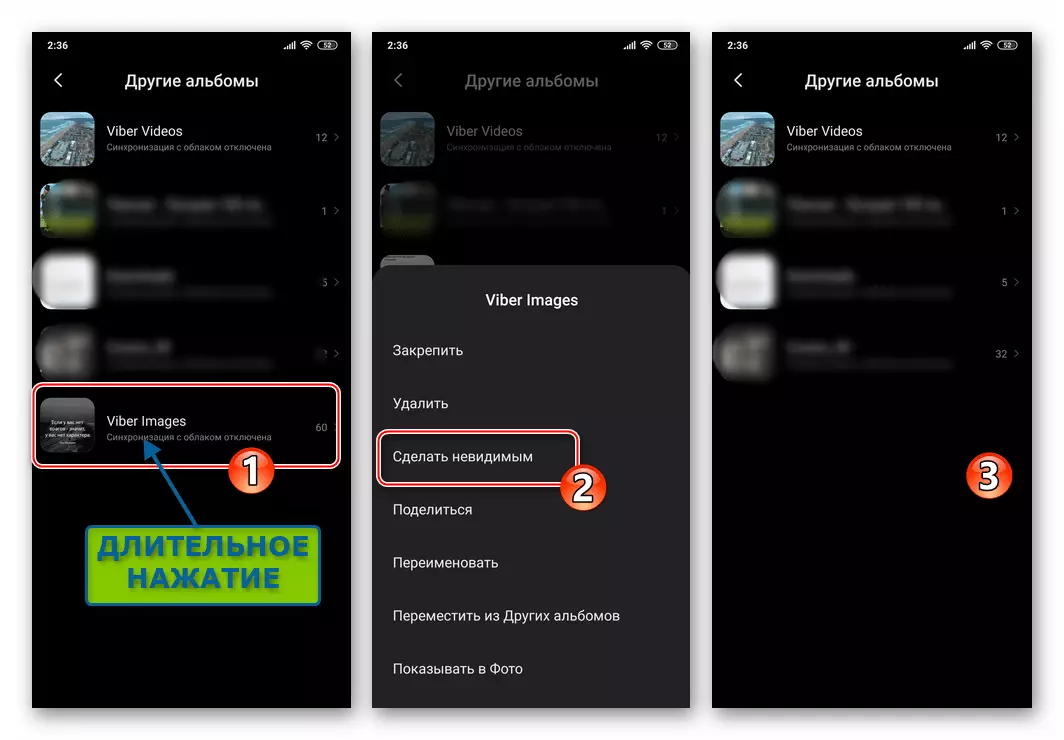
- Opnaðu "galleríið" og farðu í "albúm" flipann af þessari áhorfanda og kerfisbundið geymda Android-tæki og myndbandsminni.
- Flutningur:
- Veldu "Eyða" úr samhengisvalmyndinni sem lýst er hér að ofan "Viber Images" möppuna í Android Gallery.
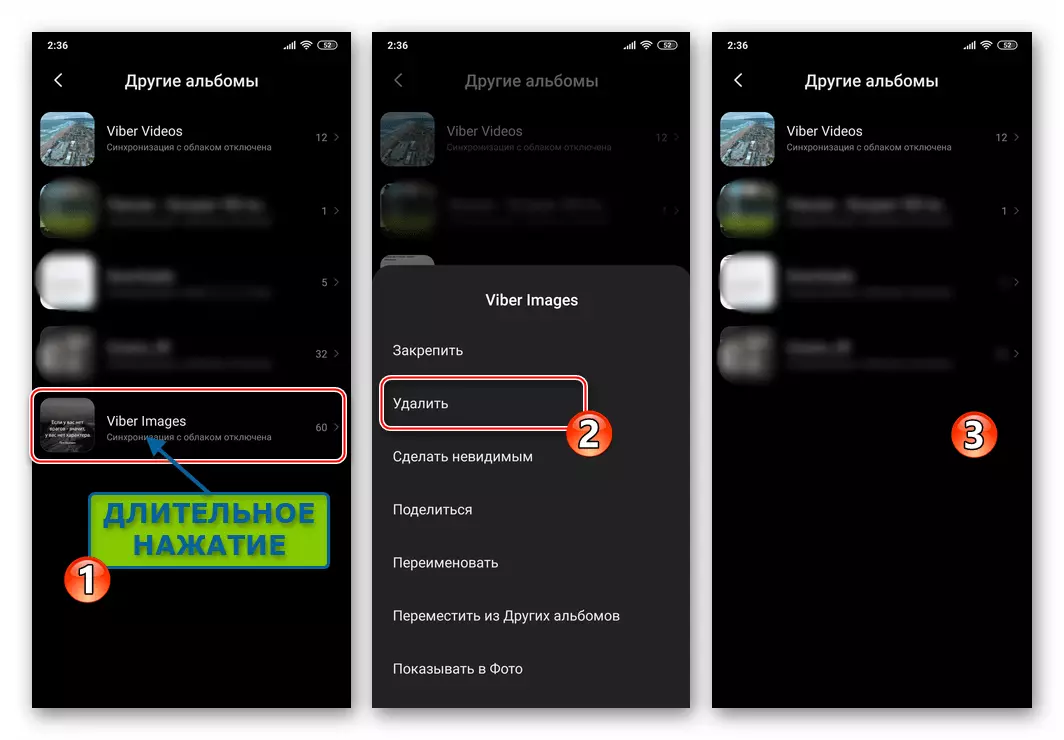
Auðvitað er hægt að þvegast að fullu ekki aðeins albúminu sem boðberi búin til, heldur einnig með því að opna það, beita aðgerðinni aðeins á sérstakt mynd.

- Að auki getur þú með því að fara í gegnum hvaða leiðara fyrir Android meðfram slóðinni Viber / Media / Viber myndum
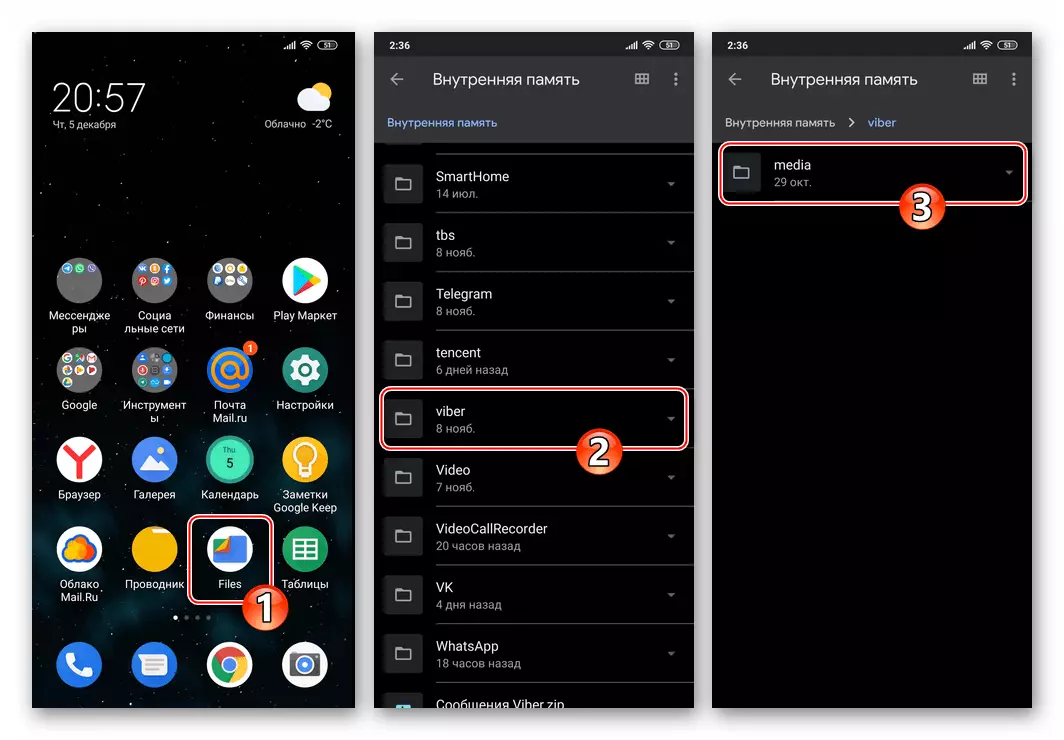
Fjarlægðu úr versluninni sem myndast af Viberi
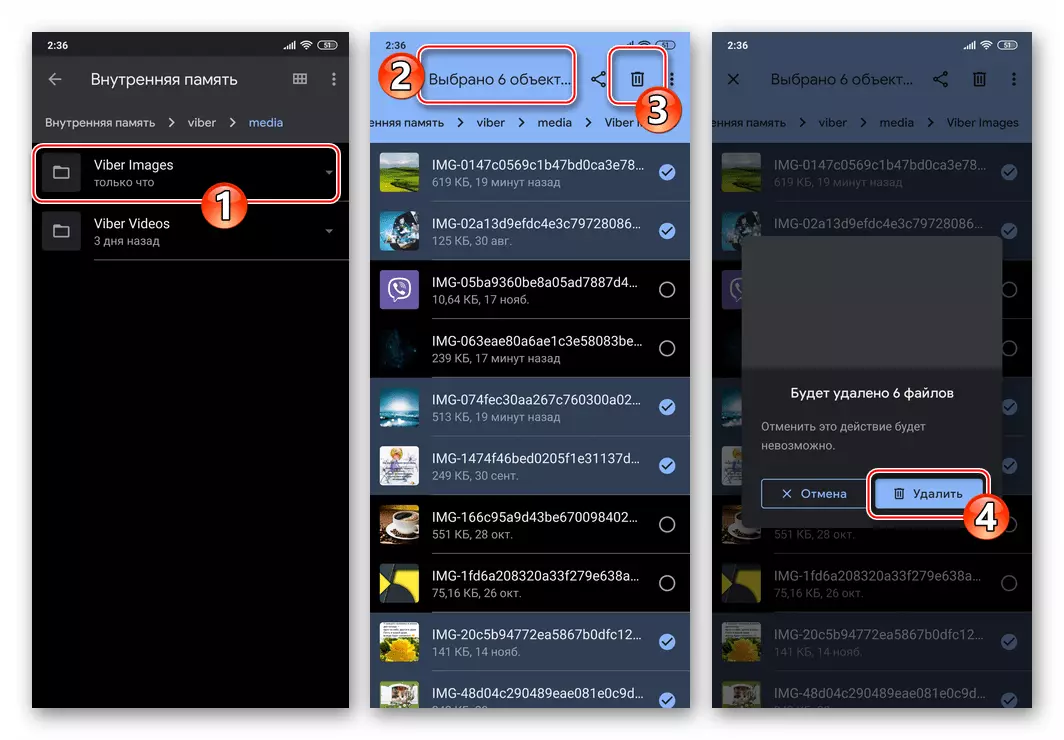
eða alla möppuna með vistuðum myndum alveg.
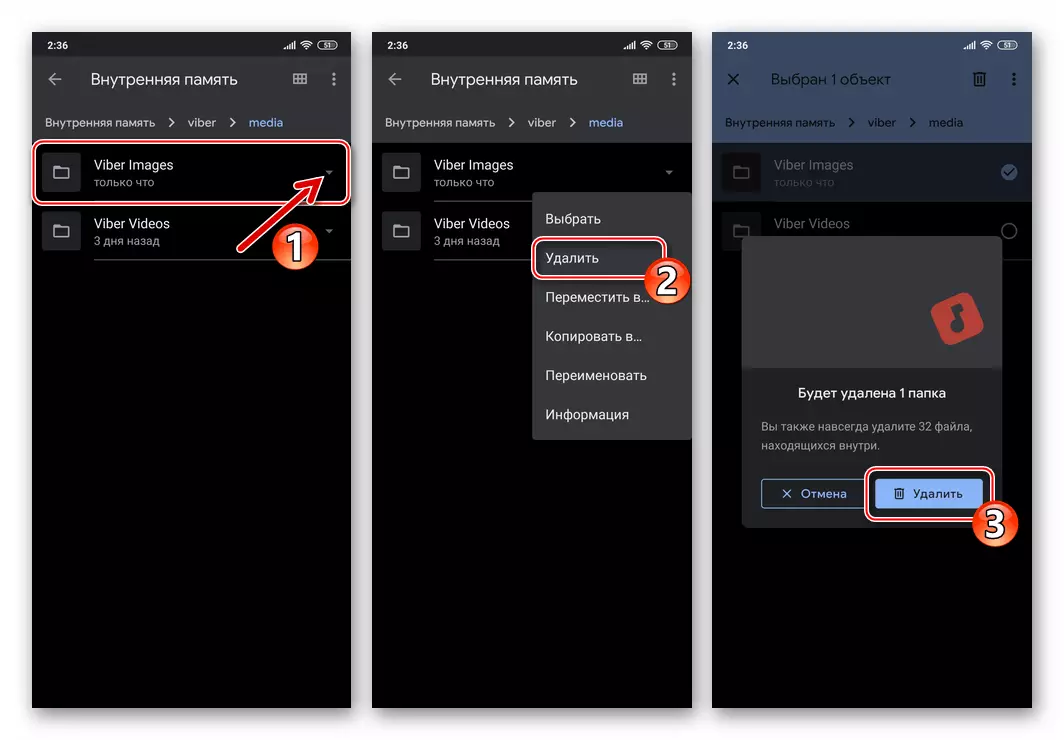
- Veldu "Eyða" úr samhengisvalmyndinni sem lýst er hér að ofan "Viber Images" möppuna í Android Gallery.
IOS.
Ef þú ert eigandi Apple Smartphone og notaðu Viber forritið fyrir iPhone, geturðu komið í veg fyrir óæskilegan mynd frá sendiboði þínum í tækið og iCloud, sem liggur einn af þeim leiðum sem eru í boði frekar.Aðferð 1: OS sjóðir
The IOS stýrikerfið leyfir í nokkuð breiður takmörk til að stjórna hegðun næstum hvaða forrit sem er í gangi í umhverfi sínu. Þetta getur notað til að leysa verkefni okkar.
- Opnaðu "IOS stillingar", flettu síðan lista yfir breytur upp til að finna Viber meðal annarra uppsett á iPhone forritum. Snertu nafn sendiboða.
- Í "Leyfa Access Viber Access Access" valkostir, smelltu á "Myndir". Næst, snerta á "Aldrei" hlutinn setja merkið nálægt því og farðu síðan í iPhone stillingar.
- Þannig benni þú sendiboða til að nota margmiðlunargeymslu í IOS og ákveðið að ákveða verkefnið sem heitir titilinn.
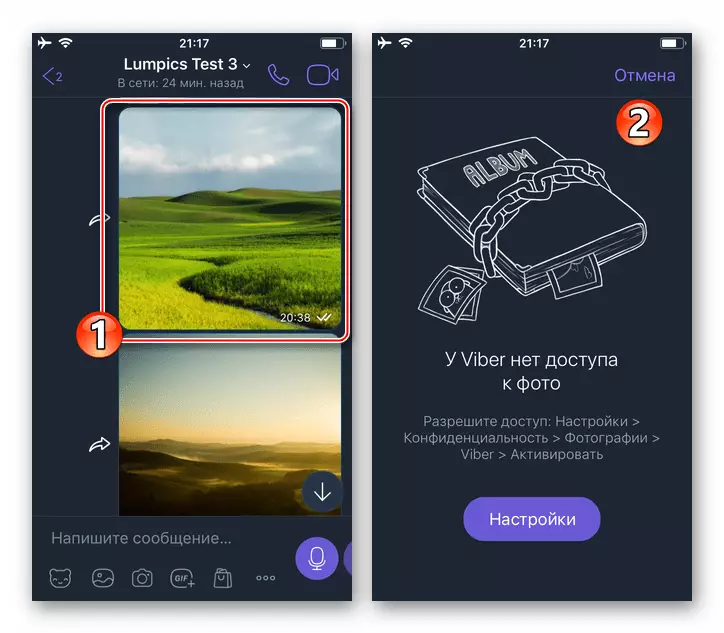
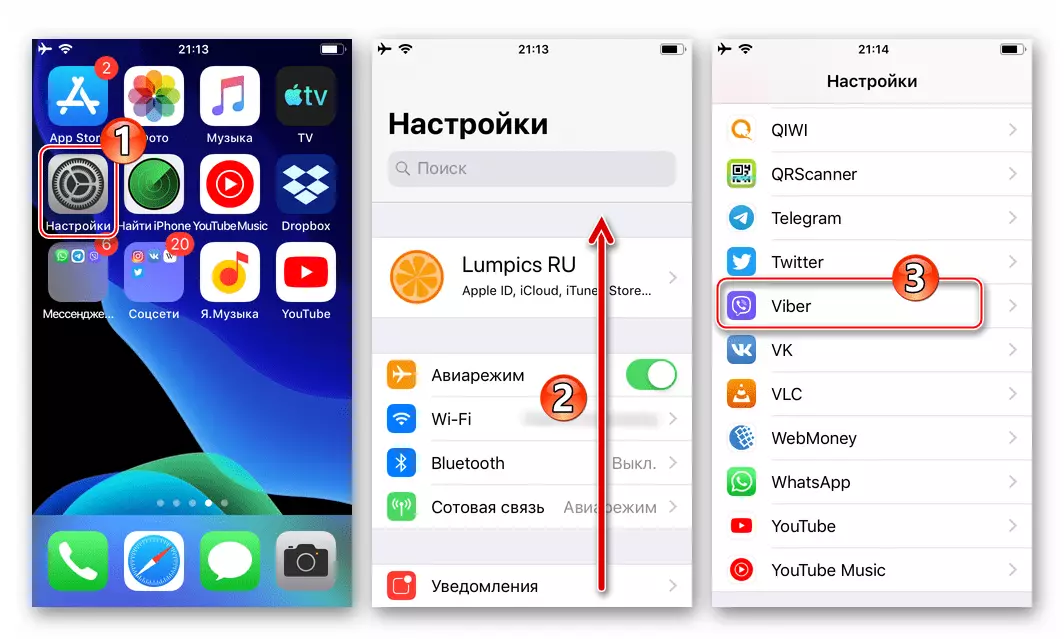
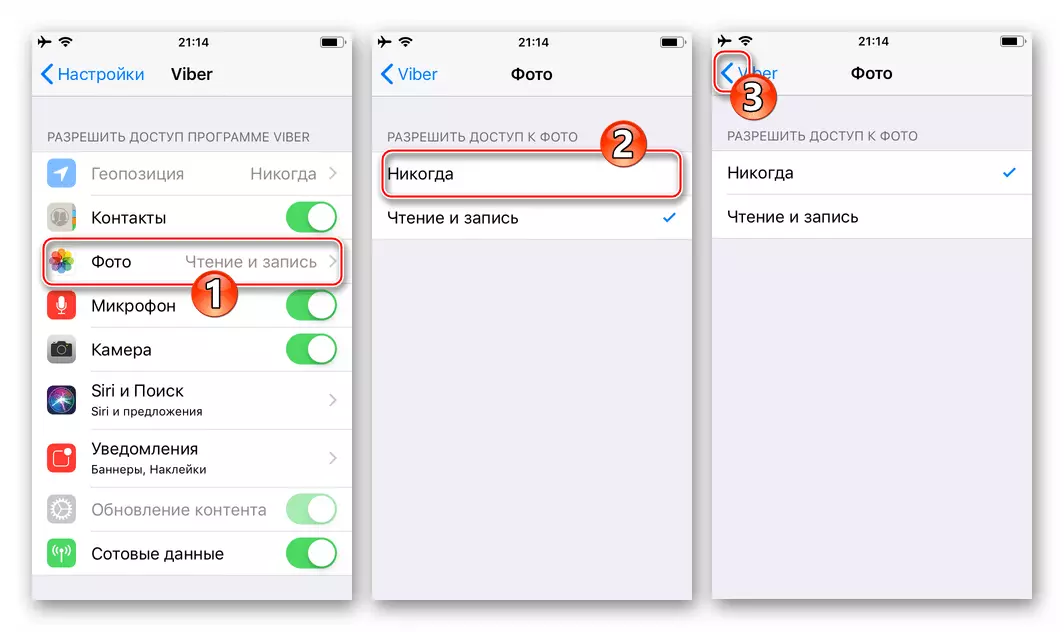
Ekki gleyma því að ofangreindar aðgerðir leyfa ekki aðeins að vista, heldur einnig senda myndir og aðrar skrár sem eru í minni snjallsímans. Ef þú þarft að senda þitt eigið efni þarftu að snúa við ofangreindum aðgerðum, það er aftur að veita Vaiber forritinu til að fá aðgang að "Photo" forritinu og þá gera eins og sagt er í greininni okkar frekar.
Athugaðu að jafnvel með því að ljúka öllum ofangreindum, verður þú enn að geta vistað myndir frá Weber til minningar á iPhone á eigin löngun. Til að gera þetta skaltu halda greininni sem lýst er í eftirfarandi tengil.
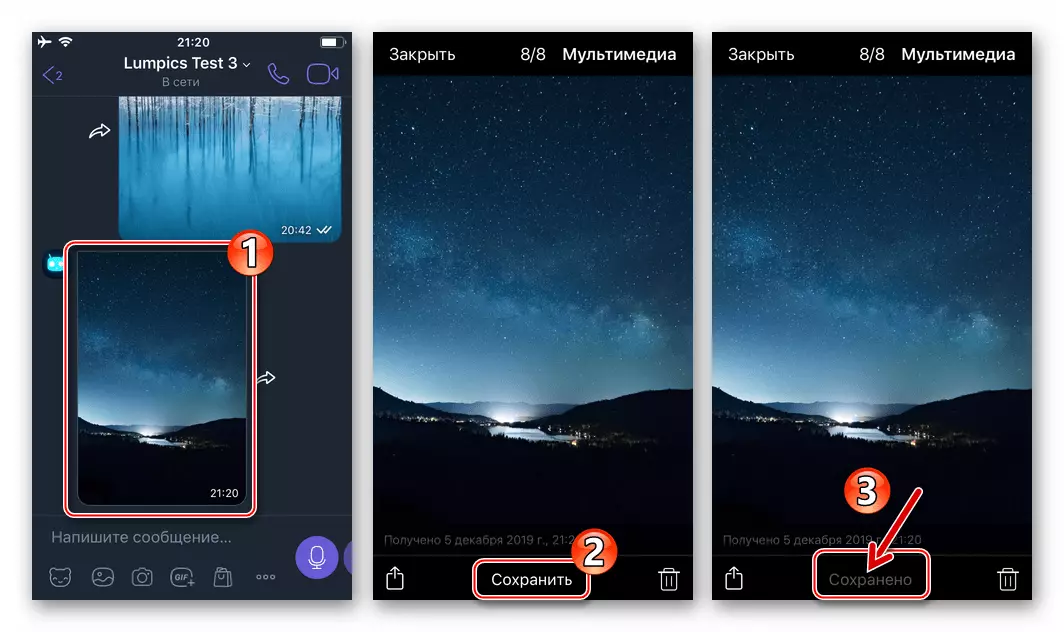
Lesa meira: Hvernig á að vista myndir frá Viber í IOS Gallery
Fjarlægi niðurhal frá Viber mynd með iPhone
Því miður, Vyber fyrir Iyos skapar ekki sérstaka möppu fyrir myndir sem eru geymdar sjálfkrafa eða með persónulega af notandanum, þannig að eini leiðin til að eyða þegar hlaðnum myndum eftir að slökkt er á sjálfvirkum niðurhalum sínum á einni af fyrirhugaðri í kennslu greininni er eftirfarandi:
- Opnaðu "Photo" forritið fyrirfram uppsett í IOS, farðu í albúmið "allar myndir".

- Snertu "Veldu" efst á skjánum til hægri, stilltu síðan merkin á litlum þvegnum myndum.
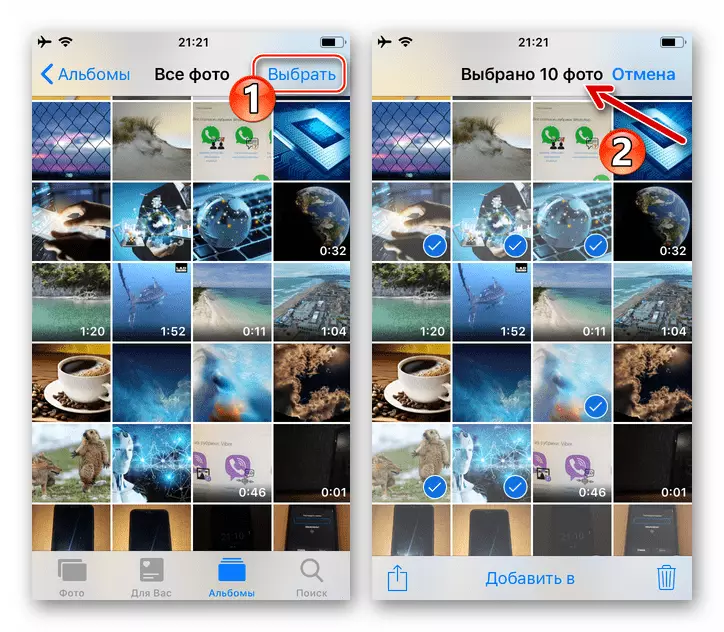
- Næst skaltu smella á "ruslið" táknið neðst á skjánum til hægri og staðfestu síðan beiðnina sem berast frá forritinu.
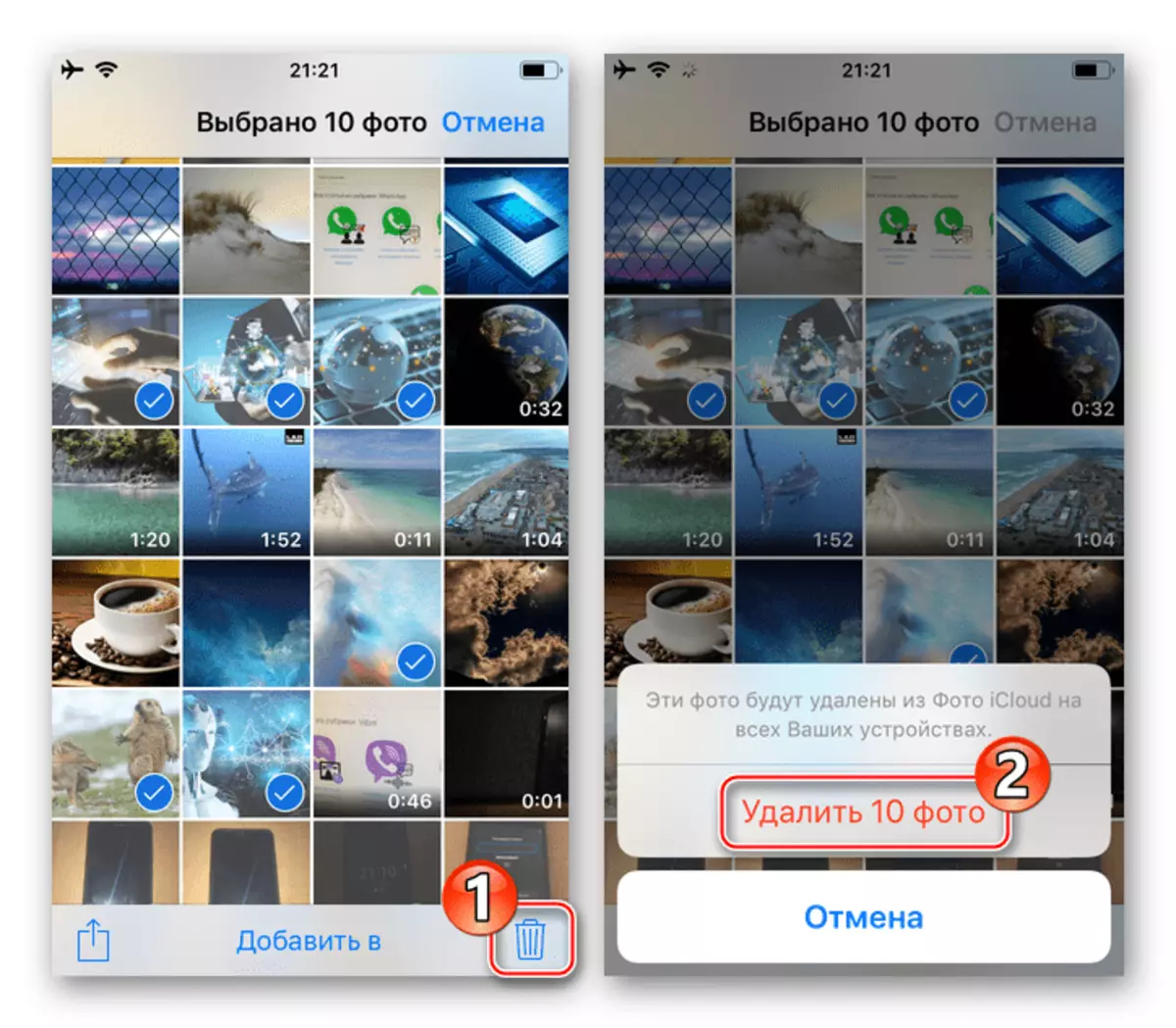
Windows.
Slökktu á sjálfvirkum niðurhalum sem berast í gegnum Viber forritið fyrir Windows myndir er möguleg með eina leiðin - í "Stillingar" sendiboða.Fjarlægi hlaðinn frá Viber mynd frá tölvu diski
Eftir að slökkt er á sjálfvirkri geymsluaðgerð efnisins gætirðu viljað fjarlægja myndirnar sem áður voru fengnar úr því. Gerðu það einfalt.
- Í gegnum Windovs hljómsveitarstjóri, farðu á leiðinni:
C: \ Notendur \ user_name \ skjöl \ viberdownloads
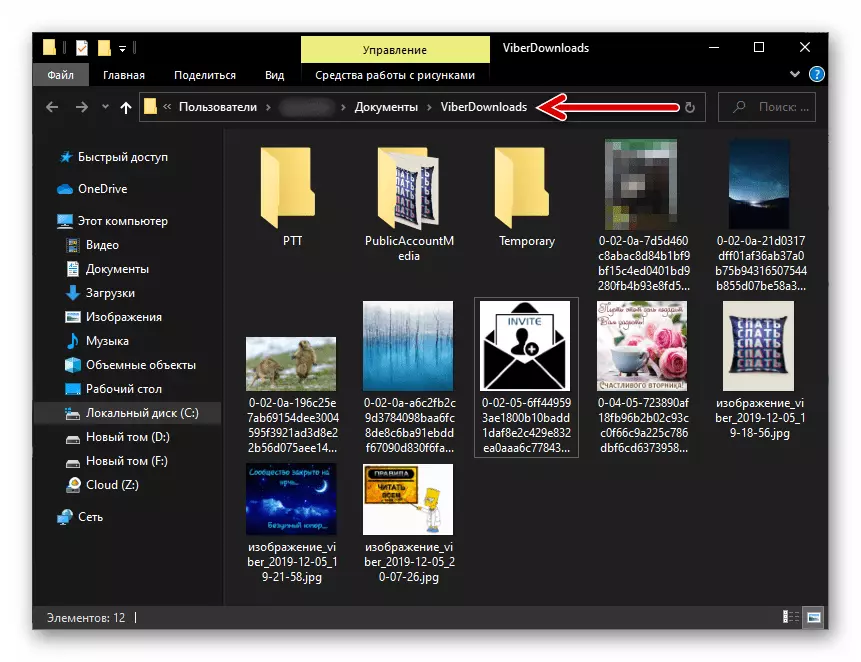
Til viðbótar við ofangreindan er hægt að nota aðra aðferð til að opna möppu með vistaðar boðberi:
- Farðu í hvaða spjall og smelltu á hvaða mynd sem er móttekin meðan á samtalinu stendur.
- Smelltu á "..." hnappinn í valmyndinni fyrir ofan myndina.
- Veldu hlutinn "Sýna í möppunni" í listanum yfir aðgerðir.
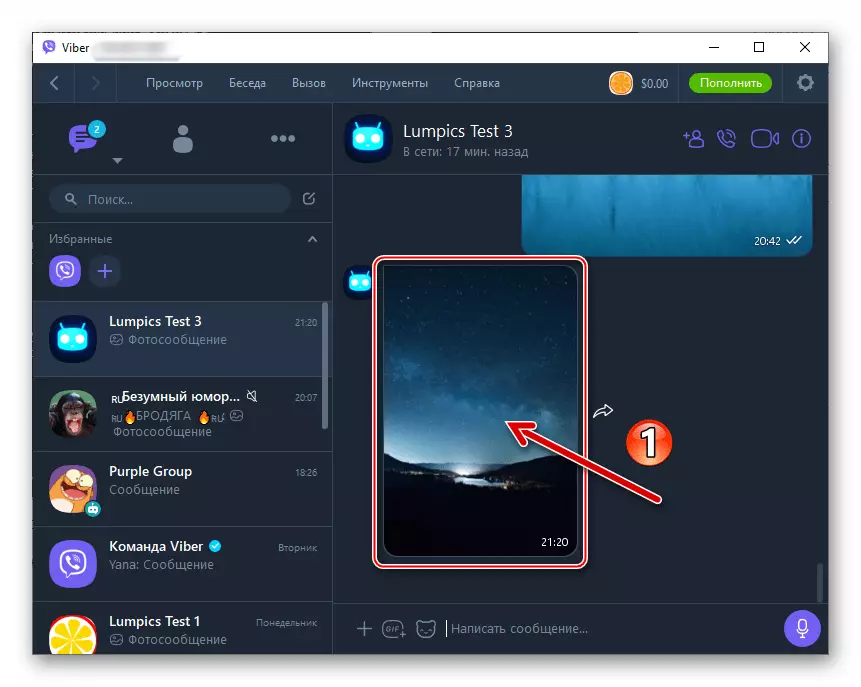
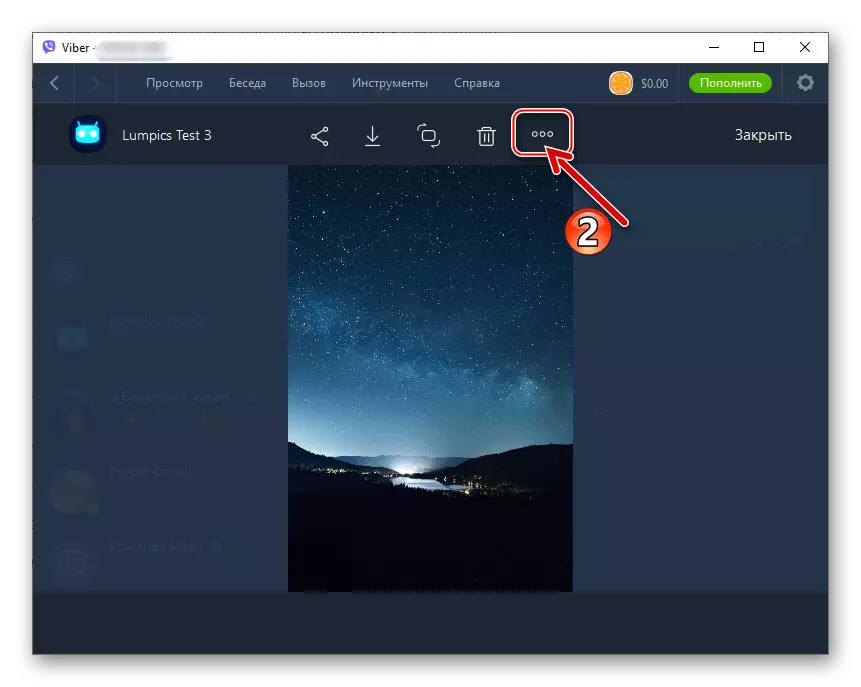
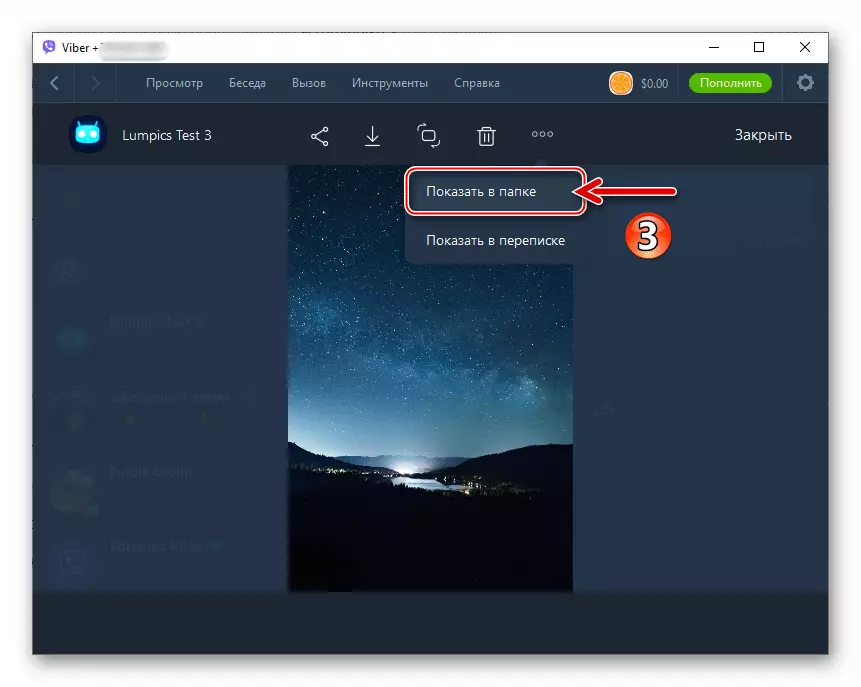
- Eyða innihaldi opnaðan möppu alveg eða valið á vilja.
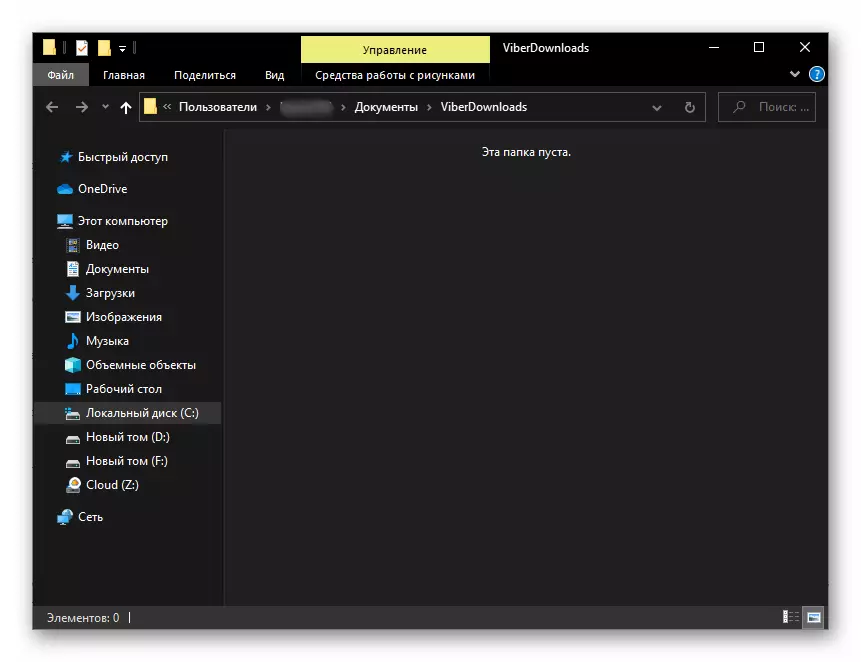
Niðurstaða
Eins og þú sérð, að stilla sjálfvirka varðveislu innihalds breytur Viber, óháð því sem þú vilt valinn stýrikerfi, er mjög einfalt. Hægt er að slökkva á sjálfvirkri myndum frá sendiboði í minni tækisins hvenær sem er og mjög fljótt, auk þess að framkvæma andstæða notkun ef slík þörf kemur upp í framtíðinni.
- Fela:
- "Vista í galleríið" - Slökkt á valkosti er í raun og er lausnin á verkefninu sem lýst er í titlinum. Eftir að þú hefur sleppt samsvarandi gátreitunarvalkostinum úr merkinu verður myndin vistuð í símanúmerið í samræmi við bein leiðbeiningar þínar.
